
Съдържание
Microsoft иска потребителите да искат да бъдат по-продуктивни с ъпгрейд на операционната система Windows 10. t Също така се стреми към ъпгрейд на операционната система, който накрая освобождава потребителите от всички обръчи, които трябваше да прескочат преди. Музиката, видеоклиповете, игрите и приложенията са на едно място. Вграденото сканиране за вируси, лесното възстановяване на системата и задължителните софтуерни актуализации също са част от пакета, който потребителите получават вкъщи. Но не може да се обича операционна система, която се чувства студена и диктувана от корпорация. За потребителите, които обичат Windows 10, Microsoft трябваше да предоставя по-добри възможности за фон, тематизиране и персонализиране.
Донесете компанията. Докато части на Windows 8.1 се чувстват клинични и едва ли могат да се персонализират, Windows 10 има опции и превключва в изобилие. Не харесвате менюто „Старт“ и искате да се върне началният екран? Можете да го създадете с флип на превключвател. Не е голям фен на ефектите от чистото стъкло? Можете също да ги изключите. Фоновете са се върнали и не е нужно да избирате две много различни желания или да намерите настройка, която да ги накара да съвпадат.

Ето как да добавите фон и да персонализирате Windows 10.
Промяна на фона в Windows 10
С мишката отидете на работния плот и щракнете с десния бутон навсякъде. Ако имате устройство с докосване, поставете пръста си навсякъде по екрана и го задръжте там, докато се появи квадратче. Потребителите с мишката и докосване трябва да изберат Персонализирайте от падащото меню.

Изберете фона, който искате да бъде включен в Windows 10, или изберете свой собствен образ, за да го покажете. Чукнете или кликнете на една от картините под падащото меню, за да използвате снимка, която наскоро сте добавили като фон.
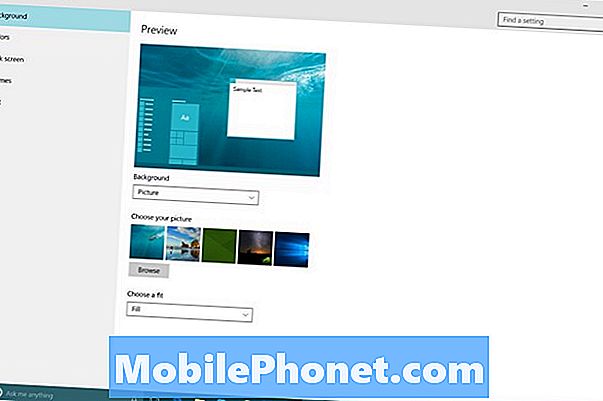
По подразбиране промяната на фона в Windows 10 променя цвета на акцента на Windows 10. Можете да деактивирате това от менюто Цветове вляво и да изберете определен цвят, ако искате. Използвайте падащото меню, за да промените начина, по който картината се простира по екрана.
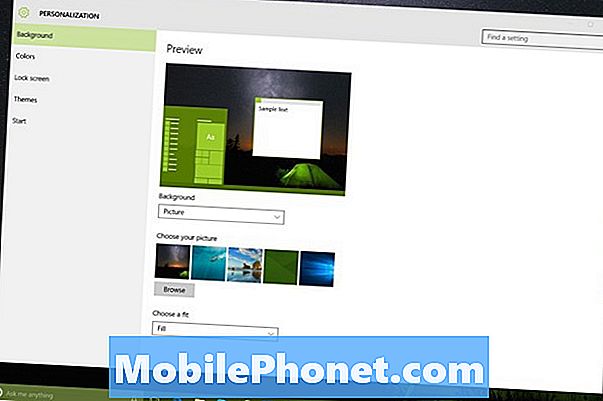
Цветове
Какви акцентни цветове сте избрали винаги е било важно в Windows. Например, в Windows 7 избора на цветен акцент добавя различен цвят на цветовете на прозорците. Windows 10 прави цветовете логични. По същество Windows 10 използва цветове, за да ви позволи да добавите личност към целия си компютър.
Докоснете или кликнете върху Цветове наляво.
По подразбиране всички ключове в менюто Цветове са включени. Автоматично, изберете цвят на акцента, който заема своя фон и избира от него осветеност. Изключете го, за да изберете собствения си фон.
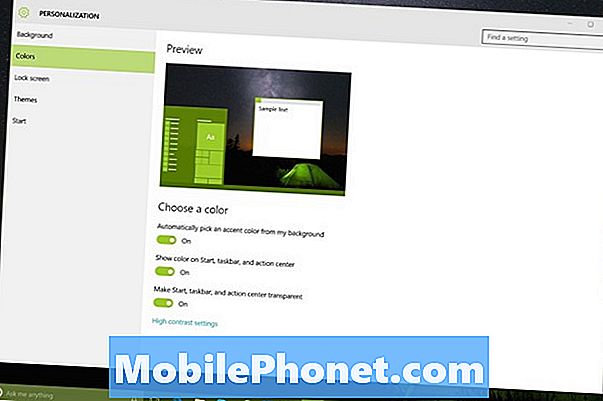
Освен тях можете да забраните оцветяването с акцент за менюто "Старт", лентата на задачите и центъра за действие с втория ключ на този екран. Включването на това изключване ви дава заглушен черно Windows 10 опит.
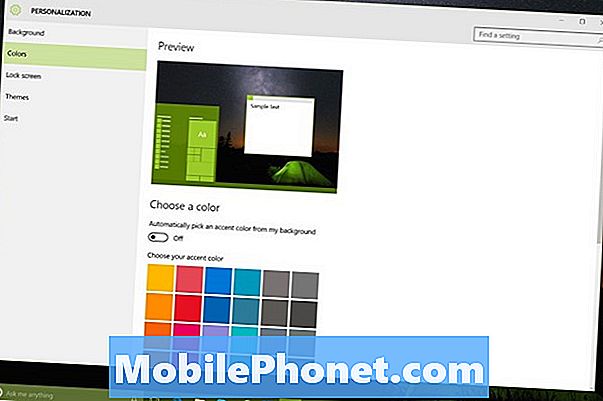
Най-накрая можете да деактивирате прозрачността, ако не сте фен на това да виждате своя фон зад менюто Старт и лентата на задачите.
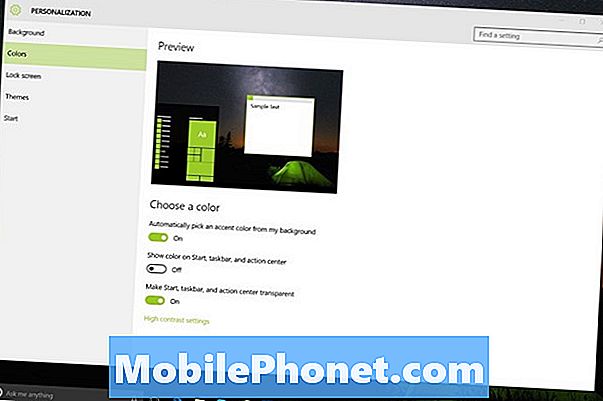
Заключен екран
Екранът за заключване ви позволява да добавяте личност и любимите си приложения към заключения екран на компютъра. Това е особено полезно, ако имате нужда от това, което се случва на вашия компютър, само с един поглед.
Докоснете или кликнете върху заключен екран наляво.
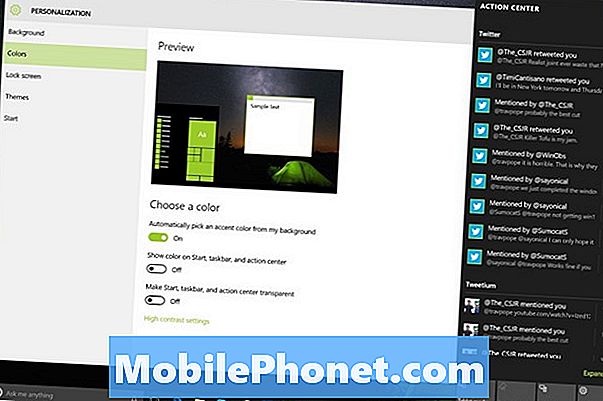
Подобно на фона, натиснете или кликнете върху последните снимки, които искате да използвате, или паса за да изберете свои собствени изображения.
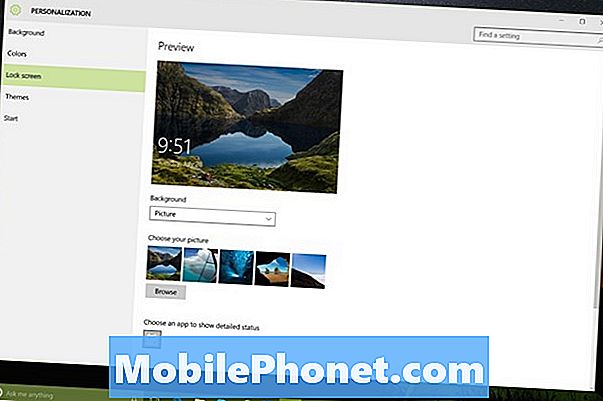
Докоснете или кликнете върху падащото меню, за да превключите между използване на слайдшоу или единична снимка. Слайд шоуто всъщност ще изтегли изображения от услугата OneDrive на Microsoft. Това е същата услуга, която има приложения на iPhone, Android и Windows Phone.

По-долу всичко това е начин да прикачите приложения към заключения екран. Microsoft предоставя на потребителите седем слота за приложения, от които биха искали да получават актуализации, без да отключват компютъра си. Разработчиците на приложения трябва да включат поддръжка за това в своите приложения, но това наистина е наистина полезно за проверка на пощата или актуализиране на следващата ви среща.
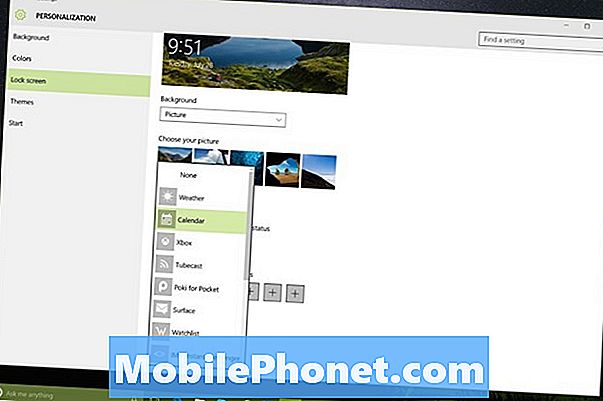
Персонализиране на Старт
Накрая изберете начало да персонализирате менюто Старт екран / Старт, което е ново в Windows 10. Оттук можете да добавяте нови папки към него, да получавате списък с най-използваните приложения или да превключвате между началния екран и менюто "Старт".

Ако използвате менюто "Старт" и се нуждаете от повече пространство, трябва само да го добавите. Менюто Старт е напълно преоразмеряващо, когато режимът Tablet е изключен. Поставете курсора на мишката върху ръба на менюто "Старт", за да го увеличите или свиете.
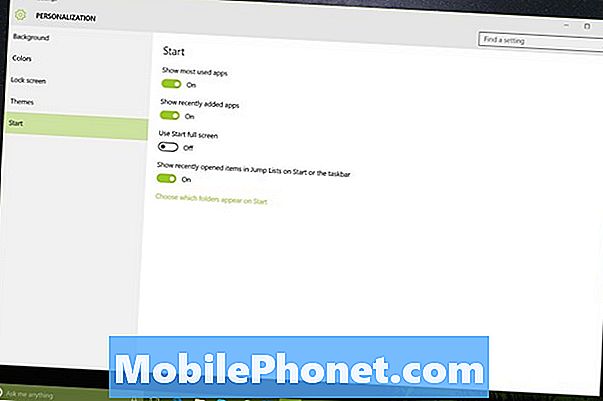
Засега въвеждането на каквито и да било промени в темата в Windows 10 изглежда да остане с вашия персонален компютър. Ще трябва да направите промени отново, когато отидете на друг компютър, натоварен с Windows 10.


